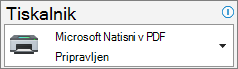V klasičniOutlook uporabite orodje Natisni, da shranite sporočilo v obliki zapisa PDF, vendar ni potrebno dejansko tiskanje:
-
V e-poštnem sporočilu izberite Datoteka > Natisni.
-
Pri prvi možnosti v razdelku Tiskalnik izberiteNatisni v PDF Microsoft.
-
Izberite Natisni, izberite mesto za datoteko, vnesite ime datoteke in izberite Shrani.
Datoteka PDF je nemudoma shranjena na izbrano mesto mape.
Namig: Če želite sporočilo shraniti v drugi obliki zapisa, glejte Shranjevanje e-poštnega sporočila.
VOutlook z orodjem za tiskanje shranite sporočilo v obliki zapisa PDF, vendar ni potrebno dejansko tiskanje:
-
Odprite e-poštno sporočilo, izberite zavihek Pogled in nato Natisni.
-
V podoknu za predogled izberite Natisni.
-
Pri prvi možnosti v razdelku Tiskalnik izberiteNatisni v PDF Microsoft.
-
Izberite Natisni, izberite mesto za datoteko PDF, vnesite ime datoteke in izberite Shrani.
Datoteka PDF je nemudoma shranjena na izbrano mesto mape.
Namig: Če želite sporočilo shraniti v .eml obliki zapisa, glejte Shranjevanje e-poštnega sporočila.
V Outlook mac uporabite orodje »Natisni«, da shranite sporočilo v obliki zapisa PDF, vendar ni potrebno dejansko tiskanje:
-
Odprite e-poštno sporočilo, izberite zavihek Datoteka in nato Natisni.
-
V podoknu za predogled izberite puščico ob možnosti PDF.
-
Izberite Shrani kot PDF.
-
Izberite mesto za datoteko PDF, vnesite ime datoteke in izberite Shrani.
Datoteka PDF je nemudoma shranjena na izbrano mesto mape.
Namig: Če želite sporočilo shraniti v .eml obliki zapisa, glejte Shranjevanje e-poštnega sporočila.